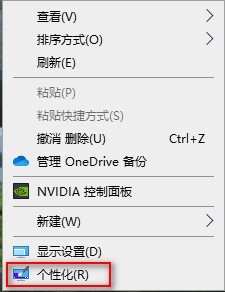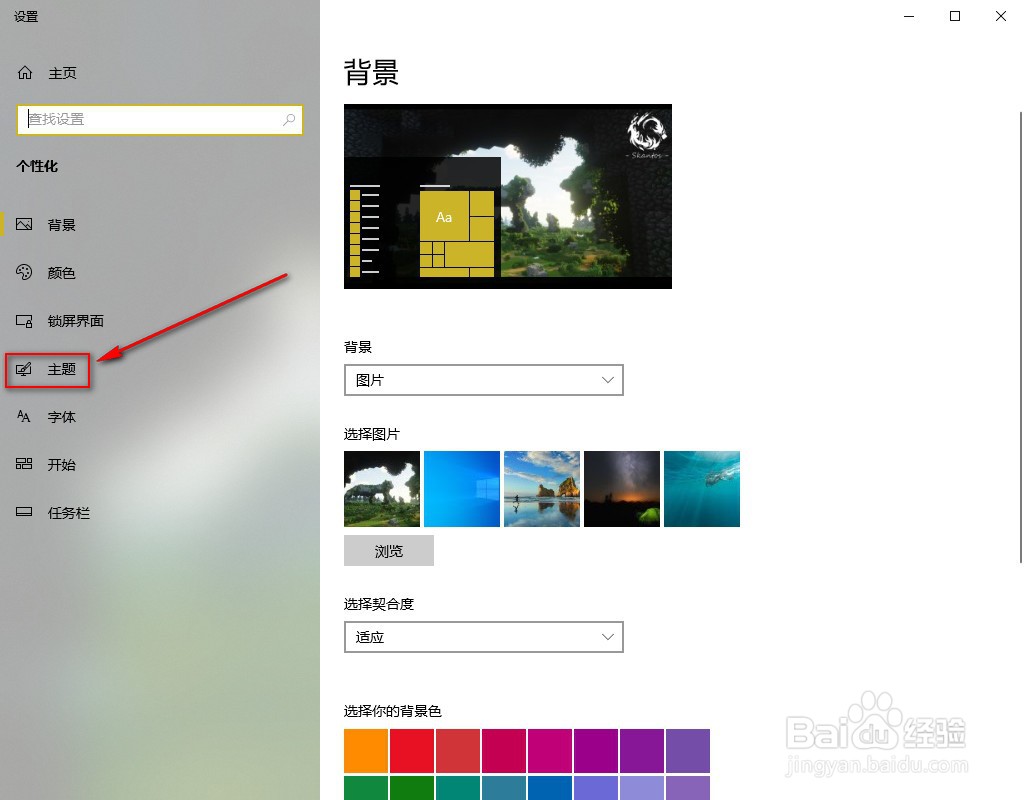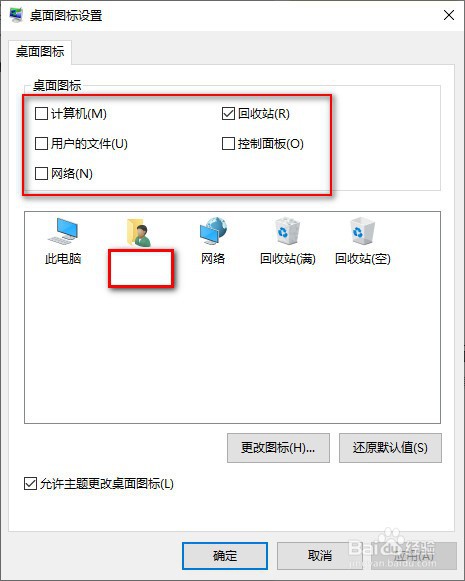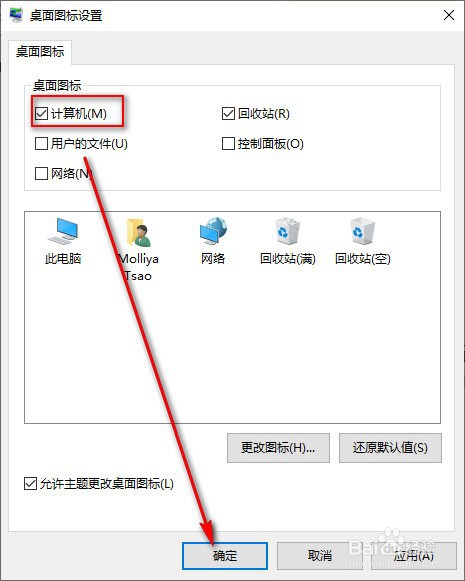win10如何自定义设置桌面上默认的显示图标
1、在桌面空白处右键,选择“个性化”
2、在弹出界面中选择“主题”
3、在“主题”界面中拖动鼠标滑到最下方,找到“桌面图标设置”
4、在弹出窗口中可以看到红框内的选项,选中想要显示在桌面的即可
5、这里小编只选了个计算机,然后点击“确定”
6、看,桌面上就有图标了
声明:本网站引用、摘录或转载内容仅供网站访问者交流或参考,不代表本站立场,如存在版权或非法内容,请联系站长删除,联系邮箱:site.kefu@qq.com。
阅读量:89
阅读量:40
阅读量:32
阅读量:39
阅读量:77